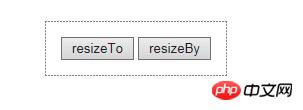js如何改变窗口大小?js改变窗口大小方法
网页的本质就是超级文本标记语言,通过结合使用其他的Web技术(如:脚本语言、公共网关接口、组件等),可以创造出功能强大的网页。因而,超级文本标记语言是万维网(Web)编程的基础,也就是说万维网是建立在超文本基础之上的。超级文本标记语言之所以称为超文本标记语言,是因为文本中包含了所谓“超级链接”点。
本篇文章给大家带来的内容是关于js怎么改变窗口大小?js改变窗口大小方法,有一定的参考价值,有需要的朋友可以参考一下,希望对你有所帮助。在JavaScript中,可以使用window对象的resizeTo()方法或resizeBy()方法来改变窗口的大小。
一、resizeTo()方法
语法:window.resizeTo(x, y)
说明:
x表示改变后的水平宽度,y表示改变后的垂直高度。x和y的单位都是px,浏览器自带单位,我们只需要使用数值即可。
举例:
<!DOCTYPE html>
<html xmlns="http://www.w3.org/1999/xhtml">
<head>
<title></title>
<script type="text/javascript">
function resizeWindow()
{
window.resizeTo(200,200);
}
</script>
</head>
<body>
<input type="button" value="改变大小" onclick="resizeWindow()"/>
</body>
</html>效果如下:

二、resizeBy()方法
语法:
1window.resizeBy(x, y)
说明:当x、y的值大于0时为扩大,小于0时为缩小。其中x和y的单位都是px。
x表示窗口水平方向每次扩大或缩小的数值,y表示垂直方向窗口每次扩大或缩小的数值。
resizeTo(x,y)与resizeBy(x,y)不同在于:resizeTo(x,y)中的x、y是“改变后”的数值,而resizeBy(x,y)中的x、y是“增加或减少”的数值。“to”表示一个结果,“by”表示一个过程,大家好好琢磨“to”和“by”的英文含义就懂了。
举例:
<!DOCTYPE html>
<html xmlns="http://www.w3.org/1999/xhtml">
<head>
<title></title>
<script type="text/javascript">
function resizeToWindow() {
window.resizeTo(200,200);
}
function resizeByWindow() {
window.resizeBy(50,50);
}
</script>
</head>
<body>
<input type="button" value="resizeTo" onclick="resizeToWindow()"/>
<input type="button" value="resizeBy" onclick="resizeByWindow()"/>
</body>
</html>